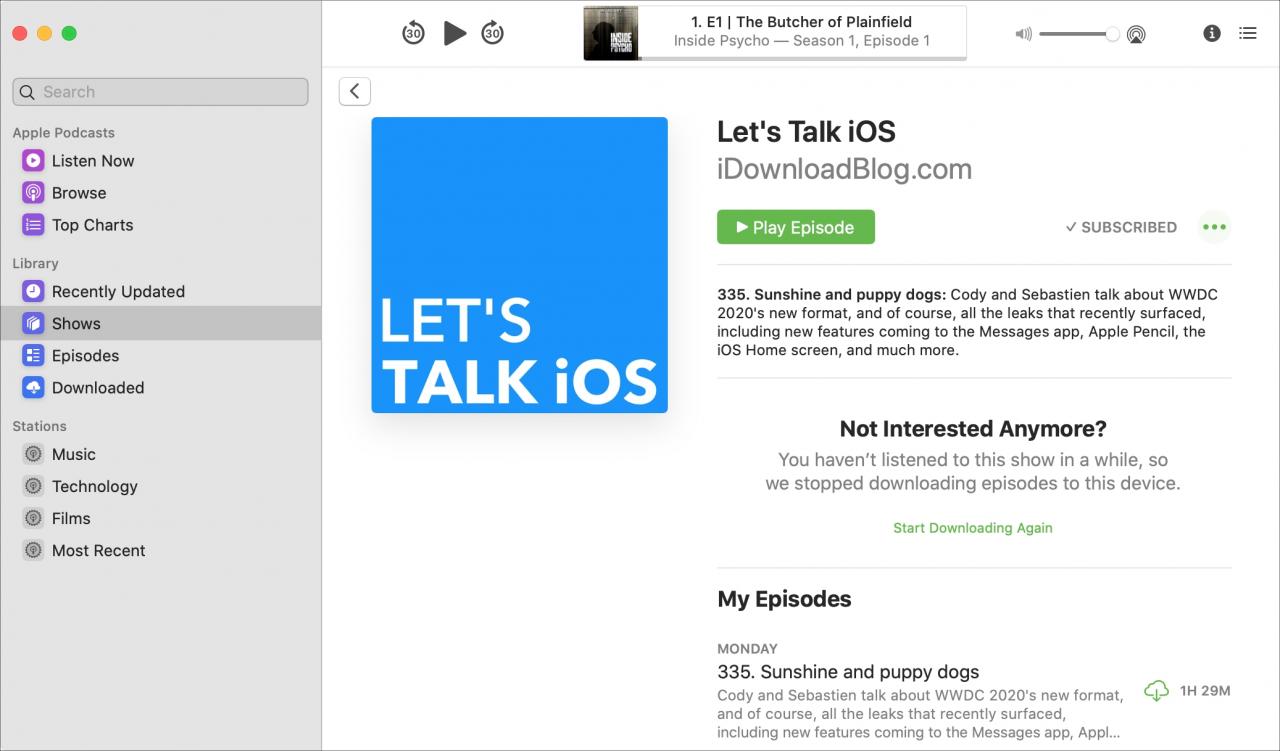
Se vi piace l’applicazione Podcast sul vostro Mac per ascoltare i vostri programmi preferiti mentre lavorate o giocate, è utile avere familiarità con le impostazioni.
Per aiutarvi a sfruttare al meglio i Podcast su Mac, ecco come personalizzare le impostazioni per i podcast e gli episodi.
Impostazioni del podcast
Ci vuole solo un minuto per intervenire su un podcast, sia che tu voglia abbonarti o che tu l’abbia già fatto.
Podcast non presenti nella vostra biblioteca
Abbonarsi
Se vedi un podcast nelle sezioni Sfoglia o Top Charts e vuoi abbonarti, è abbastanza semplice.
- Dalla pagina principale, cliccare il pulsante More (icona a tre punti) e selezionare Subscribe .
- Dalla pagina dei dettagli del podcast, basta cliccare Abbonarsi .
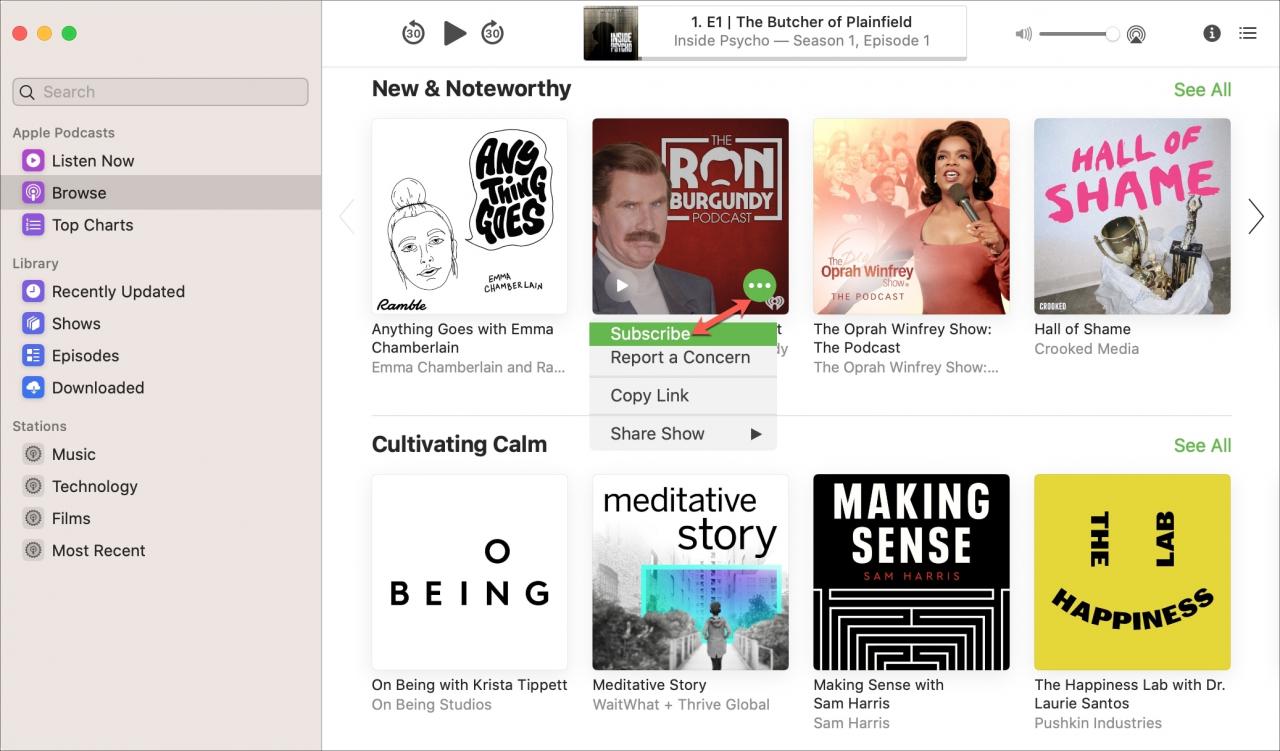
Quota
Ora, se vi imbattete in un podcast che pensate possa piacere a un amico o a un familiare, potete condividerlo.
Dalla pagina principale o dalla pagina dei dettagli del podcast, fare clic sul pulsante More . Da lì puoi selezionare Copia collegamento o una delle opzioni del tuo Mac Share Menu per condividere lo show.
Podcast nella vostra biblioteca
Cancellare l’iscrizione
Se sei abbonato a un podcast che non vuoi più, selezionalo dalla tua Libreria, clicca il pulsante Altro e scegli Cancella l’abbonamento .
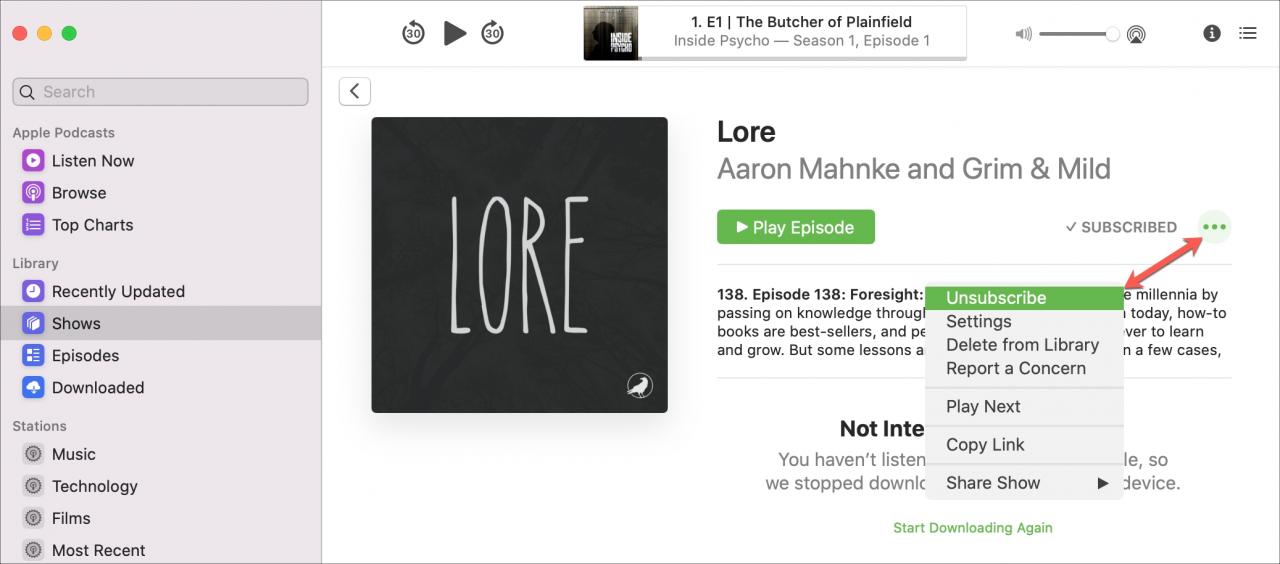
Il menu More permette anche di cancellare il podcast da Library, riprodurlo, condividerlo o segnalare una preoccupazione.
Impostazioni
Per modificare l’ordine degli episodi, mantenere solo gli episodi recenti o personalizzare le impostazioni di un podcast, fare clic sul pulsante Altro e scegliere Impostazioni .
Insieme all’opzione di disdire l’abbonamento al podcast disattivando la leva Subscribed in alto, è possibile selezionare l’ordine per gli episodi. È possibile scegliere l’ordine sequenziale, prima il più recente, per mantenere solo gli episodi più recenti, o le impostazioni personalizzate.
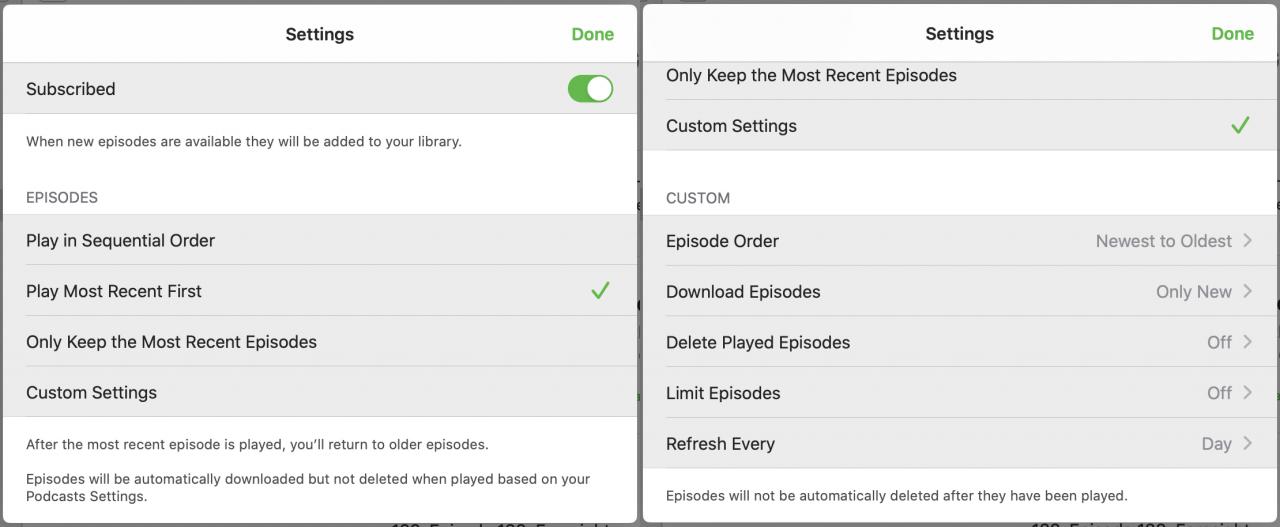
Per Impostazioni personalizzate , selezionare questa opzione e poi regolare quanto segue:
- Ordine di episodi : dal più recente al più vecchio o viceversa
- Scaricare gli episodi : Spento, Solo Nuovo (Predefinito), o Tutti non riprodotti
- Cancellare gli episodi riprodotti : On o Off
- Episodi limite : Spenti, più recenti, [X] più recenti, 1 giorno, 1 settimana, 2 settimane o 1 mese
- Aggiorna ogni : 1 ora, 6 ore, giorno (predefinito), settimana o manualmente
Una volta terminate le modifiche alle impostazioni personalizzate, fare clic su Fatto .
Impostazioni dell’episodio
Oltre alle impostazioni per i podcast, avete anche le impostazioni per i singoli episodi. Cliccate su Episodi nella barra laterale sinistra.
Per aprire le impostazioni di un episodio, posizionare il cursore sul tempo , fino a destra. L’ora passerà al pulsante Più , quindi clicca.
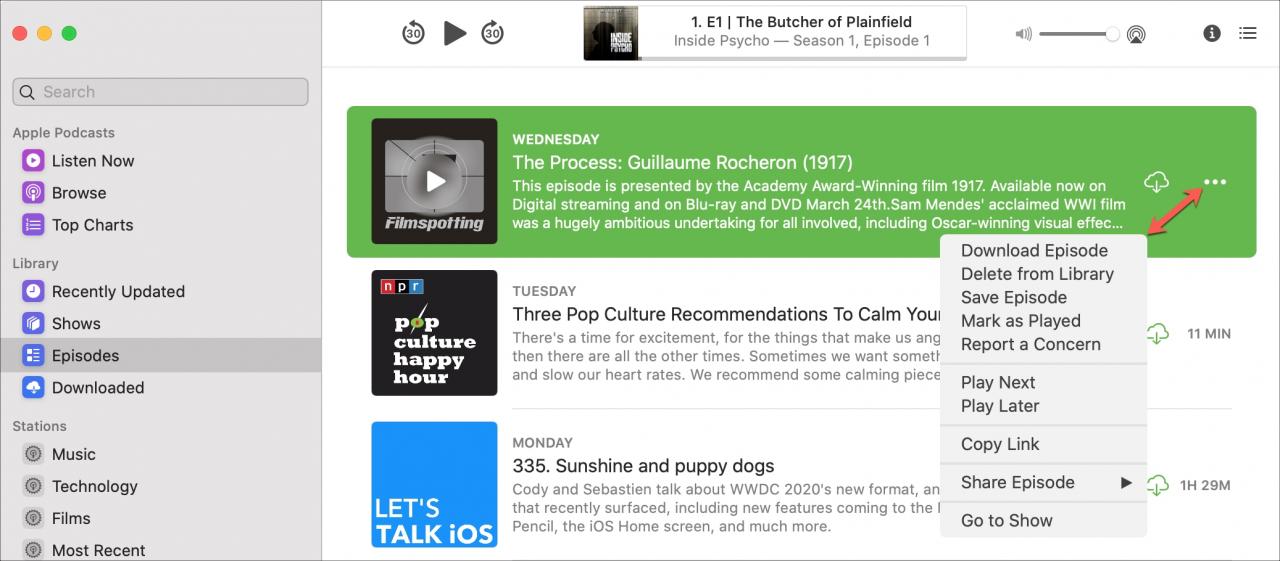
Si può quindi fare una delle seguenti operazioni:
- Scaricare o salvare l’episodio
- Cancellare l’episodio dalla vostra biblioteca
- Segnatelo come riprodotto
- Segnala una preoccupazione
- Play it Next o Later
- Condividi l’episodio copiando il link o utilizzando il tuo Share Menu
- Vai alla pagina di informazioni Show
In Breve
Semplici impostazioni per podcast ed episodi possono aiutarti a goderti i tuoi programmi preferiti sul tuo Mac. E ricordatevi di dare un’occhiata al podcast di tuttotutorial, Let’s Talk iOS!
Ci sono impostazioni per i podcast o gli episodi che pensi che Apple dovrebbe aggiungere? Fatecelo sapere nei commenti qui sotto!

